dbeaver调整字体大小 DBeaver SQL查询界面字体大小设置方法
更新时间:2024-04-04 12:00:03作者:jiang
在进行SQL查询时,DBeaver提供了丰富的功能和选项,让用户可以根据自己的需求进行定制化设置,其中字体大小是一个常见的需求,因为合适的字体大小可以让查询结果更加清晰易读。在DBeaver中调整字体大小非常简单,只需按照一定的步骤进行操作即可。下面我们就来详细介绍一下DBeaver SQL查询界面字体大小设置的方法。
具体步骤:
1.首先打开【DBeaver】软件,点击【窗口】,如下图所示。
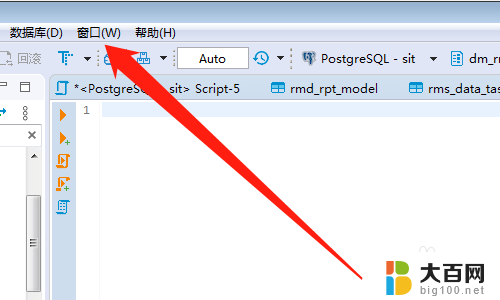
2.然后点击【首选项】,如下图所示。
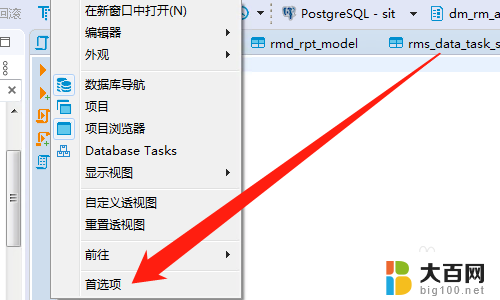
3.然后展开【常规】,如下图所示。
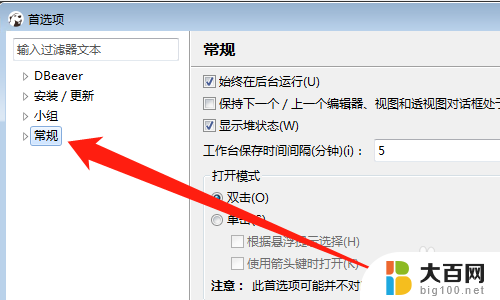
4.然后展开【外观】,如下图所示。
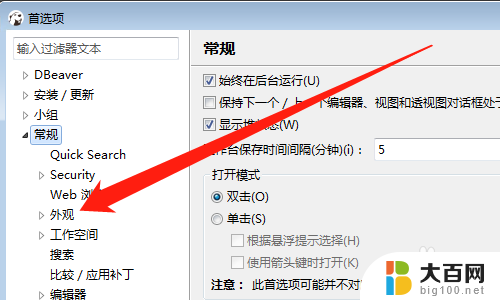
5.然后点击【颜色和字体】,如下图所示。

6.然后展开【文本比较】,如下图所示。
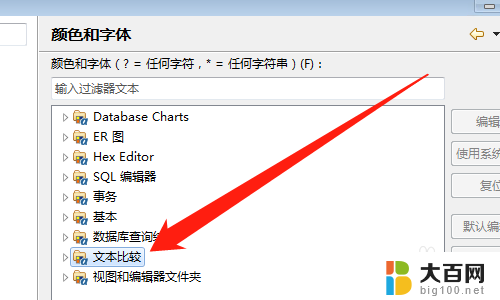
7.然后点击【比较文本字体】,点击【编辑】按钮,如下图所示。
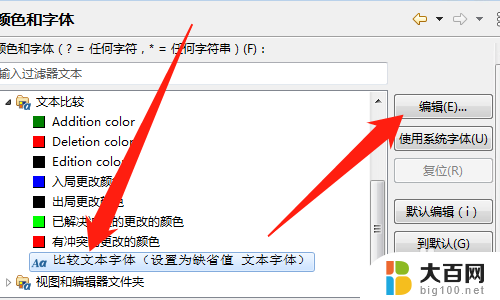
8.然后选择【字体大小】,点击【确定】按钮,如下图所示。
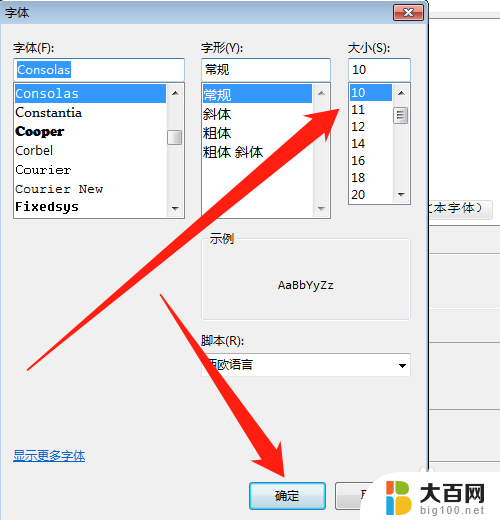
9.总结:
1、打开【DBeaver】软件,点击【窗口】
2、点击【首选项】
3、展开【常规】
4、展开【外观】
5、点击【颜色和字体】
6、展开【文本比较】
7、点击【比较文本字体】,点击【编辑】按钮
8、选择【字体大小】,点击【确定】按钮
以上就是dbeaver调整字体大小的全部内容,如果有任何问题,请按照以上步骤操作,希望这些方法对大家有所帮助。
dbeaver调整字体大小 DBeaver SQL查询界面字体大小设置方法相关教程
- ps软件界面字体大小怎么调 Photoshop如何调整界面字体大小
- ps里面字体大小怎么设置 PS字体大小设置方法
- 电脑显示桌面字体大小 如何调整Windows桌面字体的大小
- 谷歌浏览器默认字体大小 Chrome浏览器字体大小调整方法
- 电脑在哪里调字体大小 电脑字体大小设置方法
- vs设置字体大小 visual studio 怎么调整菜单栏字体大小
- 微信字体大小怎么调? 微信聊天字体大小设置方法
- 怎样调大电脑字体大小 电脑如何调整字体大小
- 网页上字体大小怎么调 电脑网页如何调整字体大小
- 怎么调电脑屏幕字体大小 电脑屏幕字体大小调节方法
- 苹果进windows系统 Mac 双系统如何使用 Option 键切换
- win开机不显示桌面 电脑开机后黑屏无法显示桌面解决方法
- windows nginx自动启动 Windows环境下Nginx开机自启动实现方法
- winds自动更新关闭 笔记本电脑关闭自动更新方法
- 怎样把windows更新关闭 笔记本电脑如何关闭自动更新
- windows怎么把软件删干净 如何在笔记本上彻底删除软件
电脑教程推荐